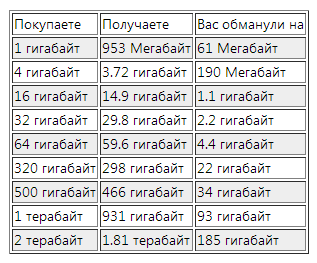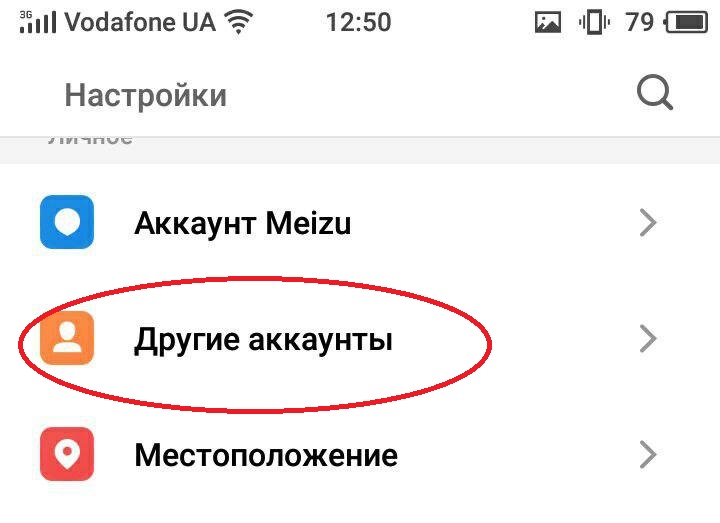Google hesabına giriş yapamıyorum. “Google Hesabınıza giriş yapmalısınız” hatası - ne yapmalı
"Android cihazlarda çok yaygın bir sorundur. Oluştuğunda, akıllı telefonunuzla çalışmak için Google ürünlerinde ne kadar kullandığınızı, özellikle de Google Play'den indirdiklerinizin tamamen farkındasınız. İyi haber şu ki, durumu düzeltmek acemi kullanıcılar için bile çok kolay bir iş. Play Market ile çalışırken üç basit adımda bu hatayı nasıl düzelteceğimizi görelim.
1. Sadece Google hesabınızı silin.
Hata, bazen Google Play’in güncellenmesinden sonra başlayan normal bir kontrol olabilir. İlk yöntem, cihazın ana menüsüne girmek, gitmek " ayarlar"ve sonra" hesapları"ve kaydettiğiniz Google hesabını silin - mesajı alan hesap" google hesabına giriş yapmanız gerekiyor“Bundan sonra hesabı tekrar ekleyebilirsin ve her şey yolunda gitmeli. Ancak, aşağıda açıklanan bir adım daha atmanız gerekebilir.

2. Google Play verilerini silin
Google Play Store uygulama verilerini silmek için giriş yapmalısınız " ayarlar" -> "uygulamaların"ve bul" Market oynaMsgstr "" "Bu öğeyi seçip işlevi bulun" Verileri sil"(üzerine tıklayın). Önbelleği temizlemeye başlamayı deneyebilirsiniz, ancak verileri silmek de önbelleği temizler. Eğer önceki yöntem akıllı telefonunuz için işe yaramadıysa, Google Play verilerini temizledikten ve istenen sonucu elde ettikten sonra burada açıklanan adımları tekrarlayabilirsiniz.
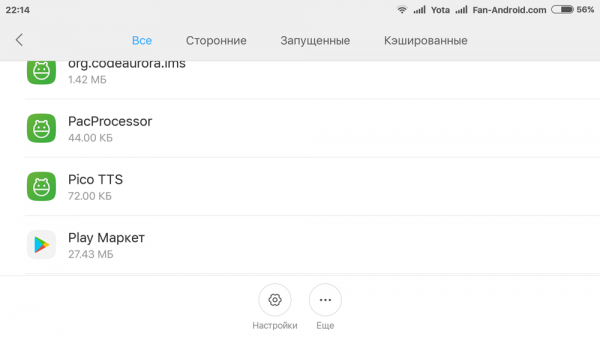
3. Play Store Güncellemelerini Kaldırma
Bazen sorun kimlik bilgilerinde değil, Google Play'de da olabilir. Daha doğrusu, servis yazılımında. Google Play'de bir hatayı düzeltmenin en etkili yollarından biri güncellemeleri kaldırmaktır. Git " ayarlar" -> "uygulamaların"-\u003e Play Store ve tıklayın" Güncellemeleri kaldır". Bu, orijinal olarak cihazınıza yüklenen Google Play’in orijinal sürümüne geri dönmenizi sağlar. Ardından hatayı düzeltmek için daha sonra yapmanız gereken tek şey Google Play’in en son sürümünü yüklemek ve pazara tekrar girmek.
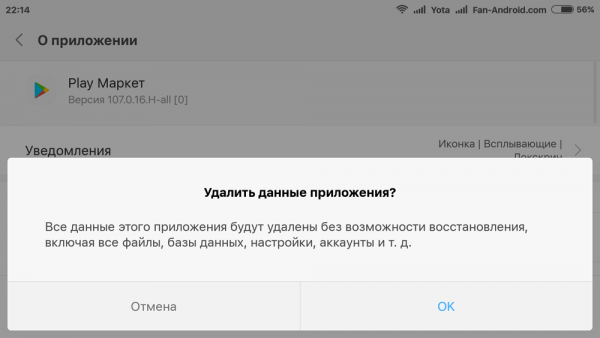
Yukarıda açıklanan üç yöntemi de uyguladıktan sonra hala sorun yaşıyorsanız, her işlem sırasından sonra Android akıllı telefonu yeniden başlatarak tüm adımları tekrar yapmaya çalışın: " Google hesabını sil" -> -> "Güncellemeyi kaldır, yeni Google Play yükle" -> - "Hesap ekle"-\u003e, vb. Hata kayboluncaya kadar denemeye devam et.
Son zamanlarda, kullanıcılar için Google Play Market'ten bir indirme işlemi başlatırken çok sık rastlanan bir sorun “Google hesabınıza giriş yapmış olmanız” hatasıdır. Bir senkronizasyon hatasının ne anlama geldiğini ve düzeltmek için ne yapılması gerektiğini söyleyeceğiz.
Bu hata, açıkça hesap ve şifre girerek bile hesabınızı etkinleştirmenize izin vermez. Büyük olasılıkla, bu senkronizasyon hatası, "bozuk" kod içerebilen Android güncellemelerinin ardından veya telefondaki Google hizmetlerinin başarısızlığı nedeniyle meydana geldi. Her durumda, hatayı gidermeye yardımcı olacak birkaç damla yapmanız gerekir.
Nadiren, ancak yine de, Google Play Market'teki "Google Hesabınıza giriş yapmalısınız" hatası, tarih / saat ayarlarının başarısız olmasından kaynaklandığını söylüyor. Devam edin ve telefondaki verilerin doğru görüntülendiğinden emin olun.
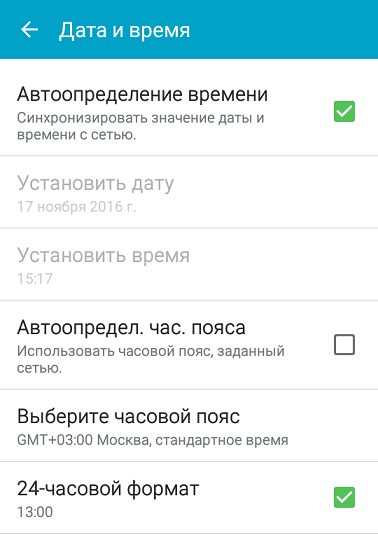
Otomatik zamanlama koymak için tavsiye edilir. Zaman ayarlarına göre her şeye sahipseniz, ancak Pazara giremiyorsanız, sonraki adımlara geçin.
Google Play Market uygulamasıyla ilgili verileri silme
Google hizmetleriyle ilgili tüm bilgileri sıfırlamak için, Uygulama Yöneticisi'ne gidip sırasıyla Oyun Piyasası, Google Play Hizmetleri ve Google Hizmetler Çerçevesi (Tümü sekmesi) hakkındaki bilgileri açmanız gerekir. Üç uygulamada da standart olanları gerçekleştiriyoruz - Önbelleği ve verileri temizleme, Durdurma ve kapatma. Android'i yeniden başlatın ve kontrol edin.
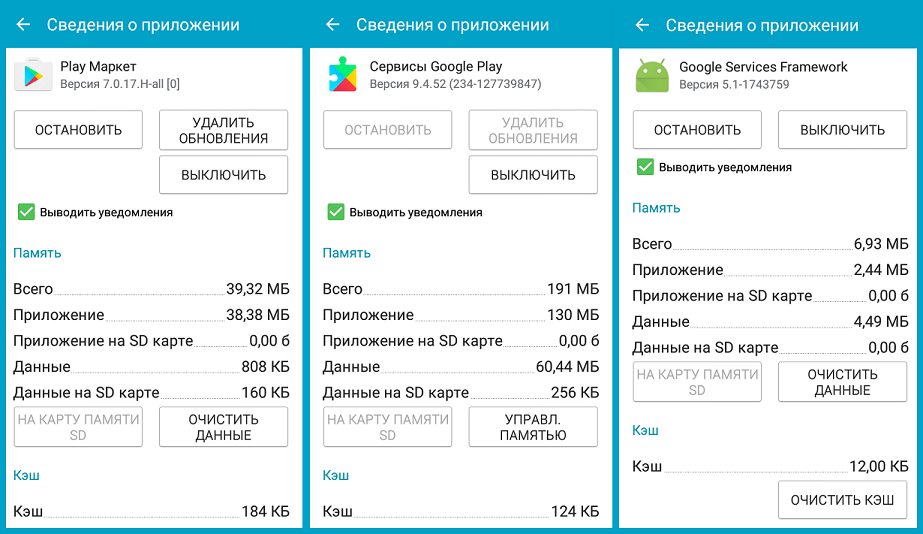
Bir oturum açma hatası devam ederse, silin güncellenmesi Play Store ve Google Play Servisleri için. Bu adım hatayı çoğu kullanıcıdan kaldırır.
Önceki adım yardımcı olmadıysa, Google hesabınızı Android'de yeniden senkronize edin. Bunu yapmak için, Ayarlar - Hesaplar'ı açın (farklı cihazların farklı adları olabilir). Hesap listesinden seçim yapın - Google ve açın.
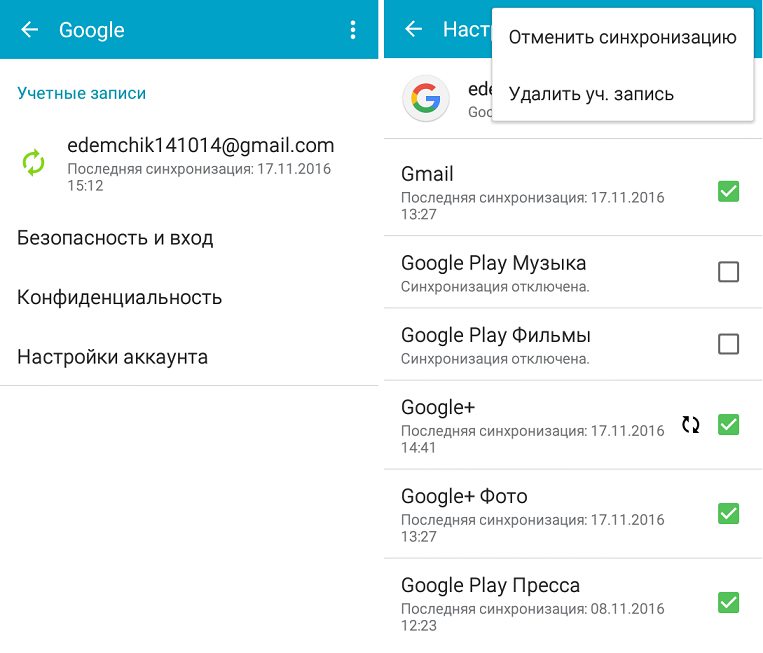
Hesabınıza tıklayın, böylece ayarlarına geçin. işaretini kaldırın Tüm elemanlardan seçip sağ üst köşedeki işlevi seçin. “Hesabı sil kayıt ". Her şey silindikten sonra hesabınızı yeniden etkinleştirin ve işaretleyin.
Hata "daha derin oturur" ise, o zaman yapmanız gerekir sıfırlamak cihazlara fabrika ayarları. Ağda bunun nasıl yapılacağı hakkında pek çok bilgi vardır. Ve yukarıdaki tüm yöntemler hakkında eksiksiz ve görsel bir video öğretiminin sonunda.
Bu yöntemler “Google Hesabınıza giriş yapmalısınız” bağlantı hatasını düzeltmeli ve Google Play Market’e giriş yapabileceksiniz. Bu hatanın Android öykünücülerinde görünebileceğini unutmayın - BlueStacks ve Nox Uygulama Oynatıcı. Bu tür öykünücülerdeki hatayı düzeltmek için aynı adımları uygulamanız gerekir.
Hata " Google Hesabınıza giriş yapmış olmalısınız"Android cihazlarda çok yaygın bir sorundur. Oluştuğunda, akıllı telefonunuzla çalışmak için Google ürünlerinde ne kadar kullandığınızı, özellikle de Google Play'den indirdiklerinizin tamamen farkındasınız. İyi haber şu ki, durumu düzeltmek acemi kullanıcılar için bile çok kolay bir iş. Play Market ile çalışırken üç basit adımda bu hatayı düzeltmeyi görelim.
1. Sadece google hesabınızı silin
Hata, bazen Google Play’in güncellenmesinden sonra başlayan normal bir kontrol olabilir. İlk yöntem, cihazın ana menüsüne girmek, “Ayarlar” ve daha sonra “Hesaplar” ve google hesabını silKayıt olduğunuz, "Google Hesabınızda oturum açmış olmanız gerekir" mesajını alan mesajdır. Ondan sonra hesabı tekrar ekleyebilirsin ve her şey yolunda gitmeli. Ancak, aşağıda açıklanan başka bir adım atmanız gerekebilir.
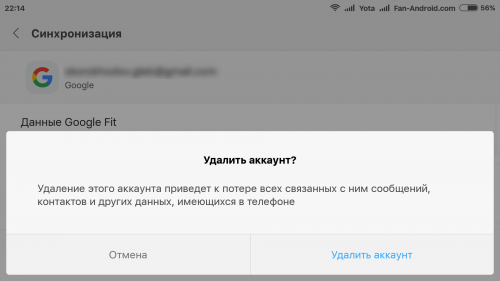
2. Google Play verilerini silin
Google Play Store uygulama verilerini silmek için, "Ayarlar" -\u003e "Uygulamalar" bölümüne gitmeniz ve "Play Store" u bulmanız gerekir. Bu öğeyi seçin, ardından "Verileri sil" işlevini bulun (tıklayın). Önbelleği temizleyerek başlamayı deneyebilirsiniz, ancak verileri temizlemek önbelleği de temizler. Daha önce önceki yöntem akıllı telefonunuz için işe yaramadıysa, Google Play verilerini temizledikten ve istenen sonucu elde ettikten sonra burada açıklanan adımları tekrarlayabilirsiniz.
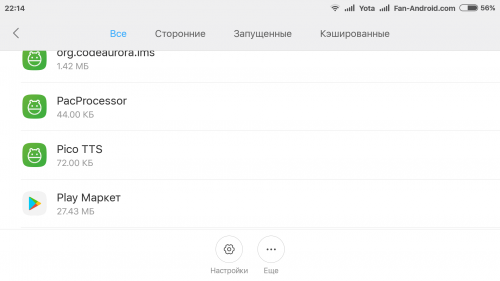
3. Play Store Güncellemelerini Kaldırma
Bazen sorun kimlik bilgilerinde değil, Google Play'de da olabilir. Daha doğrusu, servis yazılımında. Google Play'de bir hatayı düzeltmenin en etkili yollarından biri güncellemeleri kaldırmaktır. "Ayarlar" -\u003e "Uygulamalar" -\u003e Oyun Marketine gidin ve "Güncellemeleri Sil" i tıklayın. Bu, cihazınıza orijinal olarak yüklenen Google Play'in orijinal sürümüne geri dönmenizi sağlar. Sonra hatayı düzeltmek için tek yapmanız gereken Google Play'in en son sürümünü yüklemek ve tekrar pazara girmek.
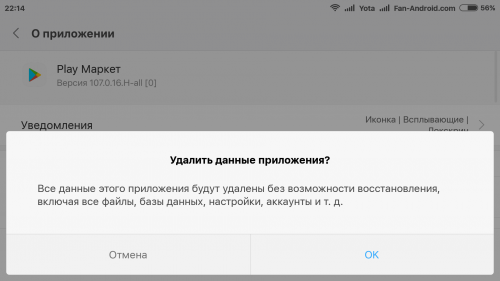
Yukarıda açıklanan üç yöntemi de uyguladıktan sonra hala sorun yaşıyorsanız, her işlem sırasından sonra Android akıllı telefonu yeniden başlatarak tüm adımları tekrar yapmaya çalışın: "Bir Google Hesabını Silme" -\u003e yeniden başlat -\u003e "Bir güncellemeyi kaldırın, yeni bir Google Play yükleyin" \u003e yeniden başlat - "Hesap ekle" -\u003e yeniden başlat, vb. Hata kayboluncaya kadar denemeye devam et.
"Google Hesabınıza giriş yapmalısınız" hatasından başka bir şekilde nasıl kurtulacağınızı biliyor musunuz? Yorumlarınızı diğer kullanıcılarla paylaşın.
İşlevselliği Android olan yeni bir telefonun sahibi olmak, Play Market uygulama mağazasına kaydolmanız önerilir. Google Play Store sayesinde, Android için 1,5 milyondan fazla yazılım indirebilirsiniz. Google Play Market'in girişi bir Google hesabına yakından bağlı. Bu nedenle, önce Google Play hesabınızı etkinleştirmeniz gerekir.
Android Mağaza Oynamak için Giriş Yapın
- Telefonun ana menüsünde Play Market kısayolunu görüyoruz.
- Uygulamaya gitmek
- Mevcut bir hesap girin veya yeni bir tane oluşturmaya başlayın:
- gmail.com e-postasının adını düşünün
- Şifreyi en az sekiz karakter kullanıyoruz ve tekrarlıyoruz.
- gizli bir soru ortaya koyarız
- isteğe bağlı olarak Google+ ağına katılın
- resimde belirtilen karakterleri girerek kimlik doğrulamasını geçiyoruz
- bir kene yedekleme koymak.
Uyarı! Bir hesap açarken kredi kartı bilgileri çıkarılabilir.
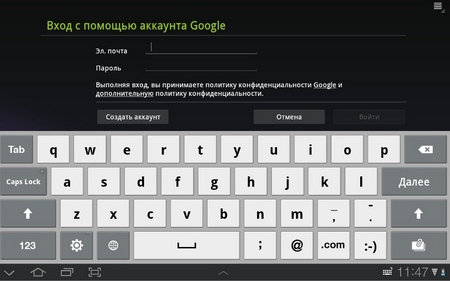
Hesap aktivasyonunu tamamladıktan sonra, sistem otomatik olarak Google Play giriş sayfasına döner. Play Market'e bir dahaki sefere girmek için giriş bilgilerinizi (posta adresi) ve şifrenizi girmeniz gerekecektir.
Android hataları: Play Market giriş başarısız oldu
Google Play Marketblocking’e bir kullanıcı adı ve şifre girildiğinde durumlar vardır ve sistem tekrar tekrar veri girmek ister. Yukarıdaki sorunu çözmenin birkaç yolu vardır. Öncelikle, batarya bağlantısını keserek cihazı yeniden başlatmanız gerekir. Ardından, “Ayarlar” - “Uygulamalar” - “Uygulama Yönetimi” - “Google Play” - “Verileri Sil” - “Önbelleği Temizle” sekmelerinden geçirebileceğiniz Google Play Market önbelleğini temizleyebilirsiniz.
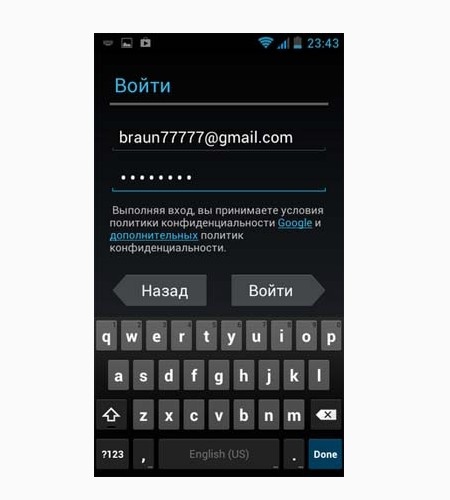
Bu işlemler sorunu çözmediyse, şu adımları izlemelisiniz:
- “Ayarlar” - “Hesaplar” - “Google”
- Senkronizasyon ayarlarının işaretini kaldır
- Donanımı yeniden başlat
- “Ayarlar” - “Hesaplar” - “Google” 'a gidin ve senkronizasyon onay kutularını ayarlayın
- Yeniden başlatın ve Play Market girişini kontrol edin.
Uyarı! Hesap senkronizasyonu için onay kutularını ayarlarken, bir hata penceresinin görünümüne dikkat etmemelisiniz.
Play Market uygulamasını açtığınızda şu hatayı alıyorsunuz: "Google hesabınıza giriş yapmalısınız." Aynı zamanda, Google hesabı Android cihaza bağlı, İnternet erişimi var ve yeniden başlatma yardımcı olmuyor. Bu durumda ne yapmalı, makaleyi okuyun.
Google Apps’ı Sıfırla
Denenecek ilk şey, program ayarlarını sıfırlamak için:
- Google Play Mağazası;
- Google Hizmetler Çerçevesi;
- Google Play hizmetleri.
Her uygulama için aynı işlemi tekrarlayın:
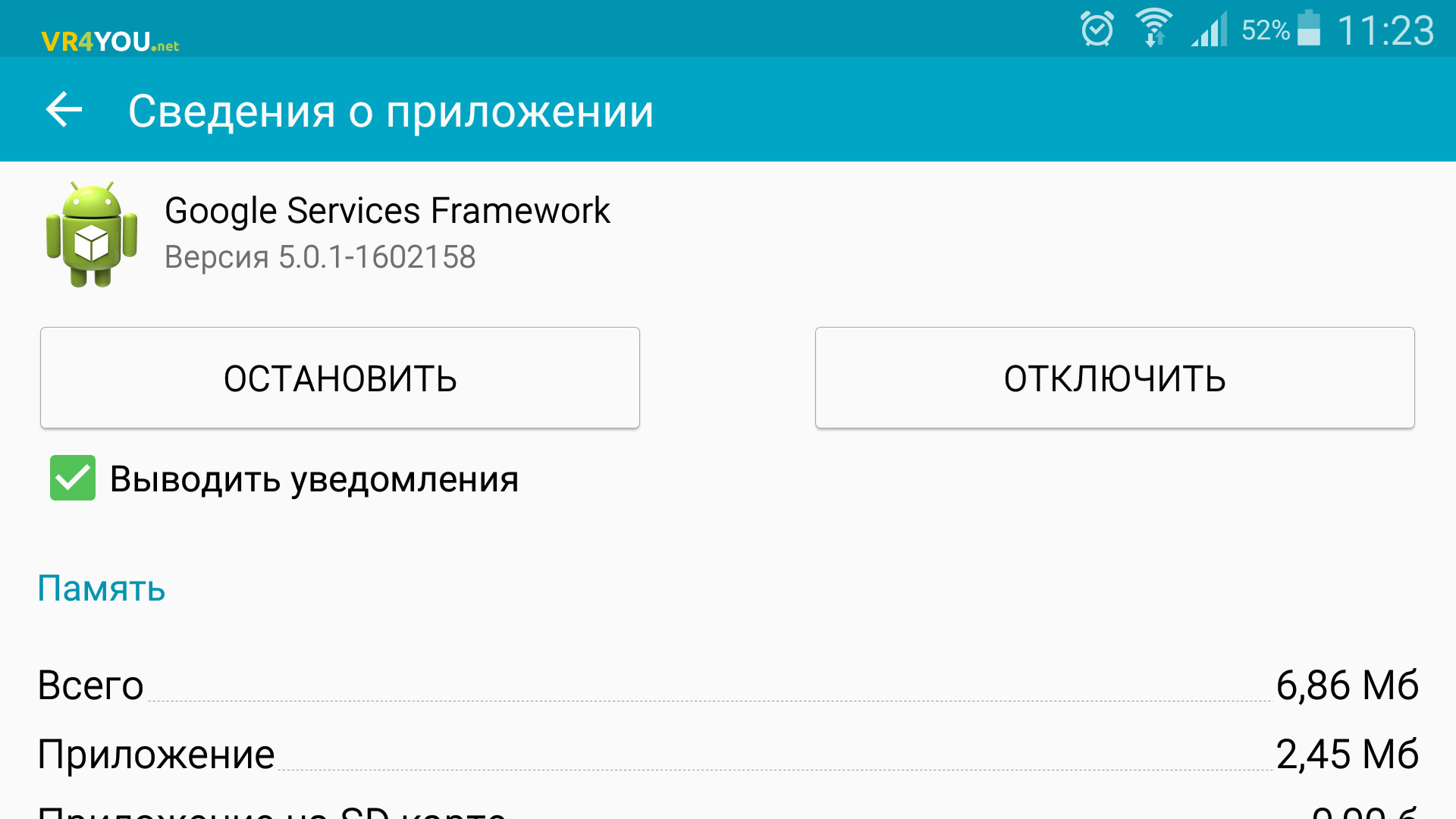
Aktivasyon "İndirme Yöneticisi"
İndirme Yöneticisi uygulaması devre dışı bırakılmışsa, benzer bir hata olasılığı vardır.
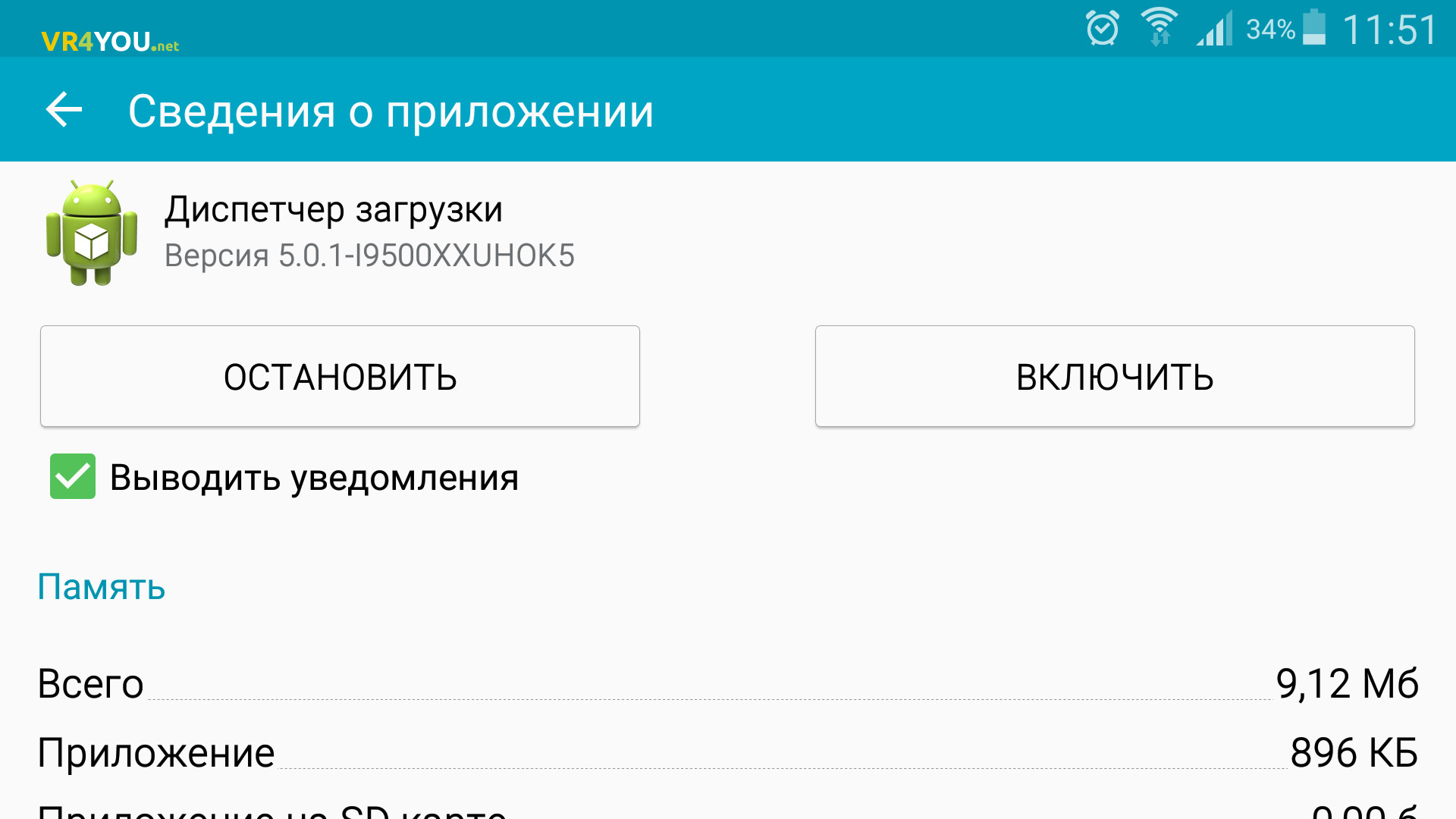
Google Hesabını Devre Dışı Bırak
"Google Hesabınızda oturum açmanız gerekir" hatasını çözmenize yardımcı olabilir.Ayrıca, başka bir Google profili bağlayın ve bir hata olup olmadığını kontrol edin.
Uyumsuz uygulamalar
Hatanın nedeni, kendi yüklediğiniz programlarla uyumsuzluk veya çakışma olabilir. Belirli bir uygulamayı yükledikten sonra hata oluştuysa, Android'in onsuz nasıl davrandığını kontrol edin.
İpucu! Yanlış ayarlanan süre nedeniyle arızalar ve çeşitli arızalar meydana gelebilir. Ayarları ile bu yardımcı olacaktır.
Kişisel ayarları sıfırla
Bu radikal bir önlemdir. Tüm kişisel bilgiler silinecek. Ama bazen, bu tek seçenek. Sıfırlamadan önce, verilerinizin bir kopyasını oluşturduğunuzdan emin olun.